注意点
画質優先でcsv組んだため、汎用性に乏しい構成になりました。色々と面倒な仕様になってます。
また、システム上の制限ではなくRED BELT Seriesの仕様のため強制ではありませんが、
選曲スキン内スキンカスタマイズパネルでの表示項目名は半角大文字で15文字以内、半角小文字で20文字以内に収めた方が見栄えが良いです。
この文字数を越えても表示自体は可能ですが、フィルタ処理を行っていないので文字画像がばっさりカットされます。
ついでに書いておくとスキンオプション名や項目名に全角文字を使うと著しくメモリを消費し、LR2の異常終了を早めるので避けた方が無難です。(これは他のスキンでも共通)
背景画像・動画フォーマット詳細
LR2files\Theme\RED_BELT\BGの各フォルダに画像ファイルを追加することでスキン側で利用可能になります。
解像度は640x480、画像フォーマットはpng形式のみ対応しています。-1指定でサイズ無制限にしても良かったんですが一部の機能との兼ね合いが面倒だったので。
■SELECT SKIN
ファイルフォーマットとアスペクト比オプションの関係で複雑な構造になっています。
通常選曲背景はLR2files\Theme\RED_BELT\BG\Select\Normalフォルダ内、
EXTRAモード選曲背景はLR2files\Theme\RED_BELT\BG\Select\Exフォルダ内にそれぞれ任意のフォルダを作り、
その中に以下のファイルを配置します。s.png (4:3画像)
s.mpg (4:3動画)
s.avi (4:3高画質動画)
w.png (16:9画像)
w.mpg (16:9動画)
w.avi (16:9高画質動画)※使用しないファイルは無くても問題ありませんが、画像ファイルは設定によってはDECIDE SKINでも使われるためセットで用意しておいた方が良いでしょう。
■DECIDE SKIN
「SELECT LINK」オプションがOFFの場合のみ表示されます。
LR2files\Theme\RED_BELT\BG\Decideフォルダ内に直接画像ファイルを配置してください。
オプションによってスキン側でサイズを切り替えるので4:3用の画像を用意してください。
LR2files\Theme\RED_BELT\BG\Resultフォルダ内にAAA〜Fまでの各ランクフォルダを作り、その中に任意のフォルダを作成し以下のファイルを配置します。
s.png (4:3キャラクタレイヤ画像)
w.png (16:9キャラクタレイヤ画像)
b.png (背景画像)
キャラクタレイヤ画像は背景を透過させる必要があります。
透過PNGが用意できない場合は背景画像(b.png)だけでも入れておけばとりあえず従来のリザルト同様の動作になります。
ただしb.pngについてはアスペクト比切り替えが適用されないので注意してください。
※ デフォルトではAAA〜Aランクフォルダまでしか作っていませんがスキン側ではB〜Fランクでも読み込み自体は行っているため、
Bランク以下のフォルダを作って画像の配置を変更すれば表示は可能です。ただしスキンオプションからの背景変更機能は積んでいません。
(lr2skinファイルを書き換えれば可能ですが、スキンオプション項目数が20個を超えるためDX+同様スキンカスタマイズ関連のバグが発生します)
※ ランク別背景画像は参照方法がやや特殊なのでフォルダ数が変動するとランダムが効かなくなる場合があります。
このため差分追加後はスキンオプションにて参照画像を変更後、再度「RANDOM」に設定し直してください。
コースモード時の曲リザルト背景画像をクリア時の残りゲージ量に応じて各フォルダから参照します。
LR2files\Theme\RED_BELT\BG\Resultフォルダ内のCourse002〜Course100の中に以下のファイルを配置します。s.png (4:3背景画像)
w.png (16:9背景画像)各フォルダごとの参照仕様は以下のように設定されています。
Course002:残りゲージ2〜19%の時に参照します。
Course020:残りゲージ20〜39%の時に参照します。
Course040:残りゲージ40〜59%の時に参照します。
Course060:残りゲージ60〜79%の時に参照します。
Course080:残りゲージ80〜100%の時に参照します。
Course100:FINAL STAGEを残りゲージ100%でクリアしたとき専用です。
CLEAR/FAILEDの画像は一枚絵のみの参照です。アスペクト比の切り替えは適用されないため、あらかじめ画像を作る際に環境に合わせてください。
■EXPERT RESULT
参照先はLR2files\Theme\RED_BELT\BG\Course内のCLEAR or FAILEDフォルダです。
CLEAR/FAILEDの画像は一枚絵のみの参照です。アスペクト比の切り替えは適用されないため、あらかじめ画像を作る際に環境に合わせてください。
SP段位の場合はLR2files\Theme\RED_BELT\BG\Grade\SPフォルダ内に、
DP段位の場合はLR2files\Theme\RED_BELT\BG\Grade\DPフォルダ内にそれぞれ以下のファイルを配置します。
左側に描かれている絵が発狂用、右側が発狂以外用です。
01.png (初段クリアリザルト)
02.png (二段クリアリザルト)
03.png (三段クリアリザルト)
04.png (四段クリアリザルト)
05.png (五段クリアリザルト)
06.png (六段クリアリザルト)
07.png (七段クリアリザルト)
08.png (八段クリアリザルト)
09.png (九段クリアリザルト)
10.png (十段クリアリザルト)
11.png (皆伝クリアリザルト)
SP用はLR2files\Theme\RED_BELT\BG\Grade\SP\CLEARフォルダ、DP用はLR2files\Theme\RED_BELT\BG\Grade\DP\CLEARフォルダです。
画像は一枚絵のみの参照です。アスペクト比の切り替えは適用されないため、あらかじめ画像を作る際に環境に合わせてください。
ランダム指定時の確率操作
RED BELT SKINの背景画像(動画)はファイル数制限が無いため、
背景画像オプションで「RANDOM」を使用する場合には同一ファイルの個数を水増しすることで出現確率を変更することが出来ます。
※背景画像以外でもCUSTOMFILE命令による画像分岐オプションであれば同じ方法が使えます。(DX+の画像パーツなど)
例.
フォルダ内の画像ファイル A.png B.png C.png をランダムで参照するとします。
A.png
B.png
C.png
この状態の各ファイルの出現確率はそれぞれ1/3(33%)です。
A.pngの出現確率を上げたい場合、A.pngをコピーして別名で同じフォルダ内に配置します。
A.png
Aのコピー.png
B.png
C.png
これにより各ファイルの出現確率はそれぞれ1/4(25%)になり、
A.pngとAのコピー.pngは同じファイルなので結果的にAの出現確率は1/2(50%)になります。
この方法を使えば特定の画像の出現頻度をランダム参照を維持したまま変更することが可能です。
※リザルトのランク別背景画像や選曲の背景は各フォルダ自体をコピーする必要があります。(s.pngやw.pngを増やしても意味無いです)
| ※ | ランク別背景画像は参照方法がやや特殊なのでフォルダ数が変動するとランダムが効かなくなる場合がありますので、 差分追加やフォルダ数の水増し後はスキンオプションにて参照画像を変更後、再度「RANDOM」に設定し直してください。 |
背景用画像加工手順
壁紙を背景画像として導入する手順の簡単な解説です。
ペイントしか触ったことが無い人向けなので使い慣れている画像編集ソフトがある場合はそちらでどうぞ。
とりあえずCLEAR/FAILED画像の作り方。あくまでも一例です。
解説には.REDが愛用しているフリーの編集ソフト、AzPainter2を使います。
軽量ですがスキン製作に必要な機能は大体揃っており、実際にうちのスキン画像はほぼ全部このソフトで製作しています。
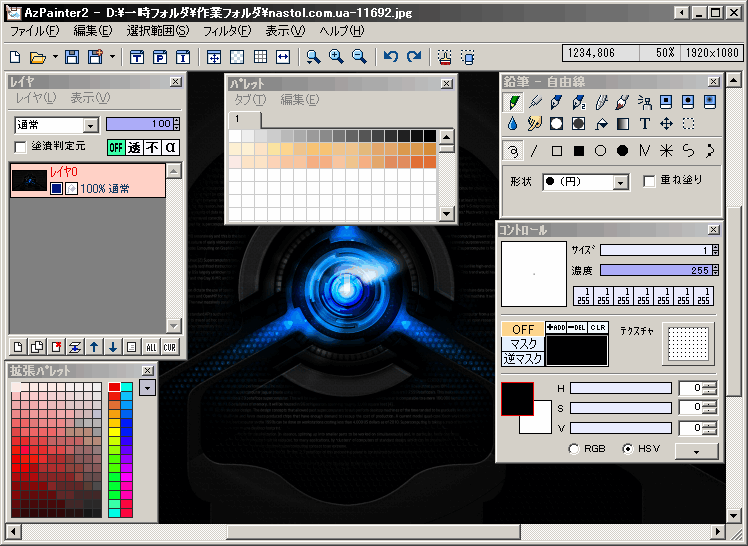
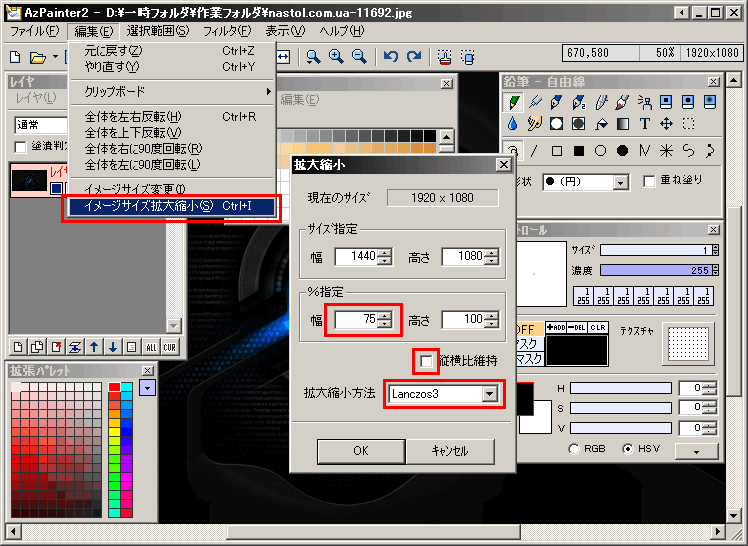
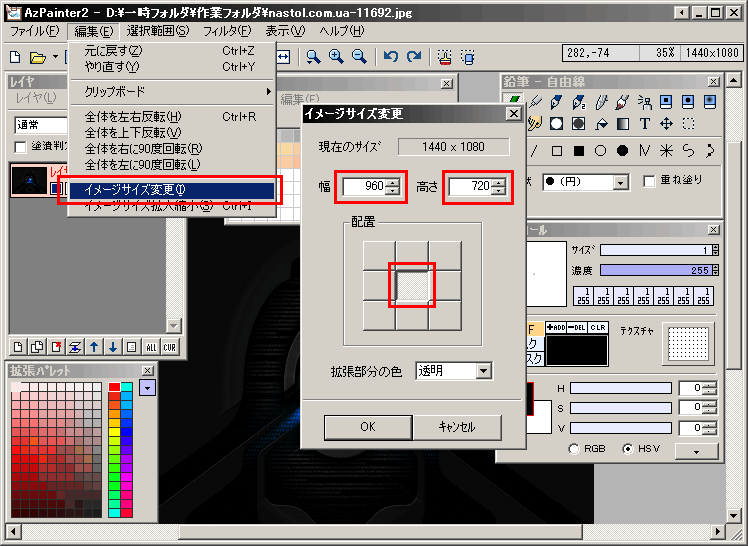
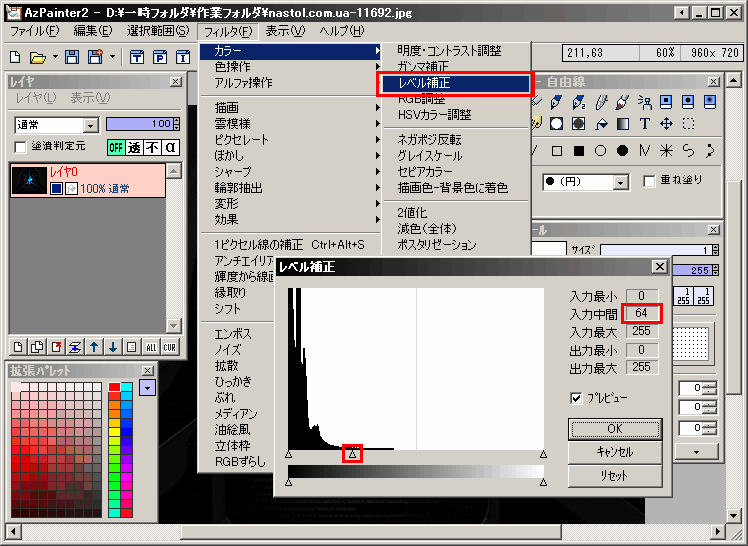

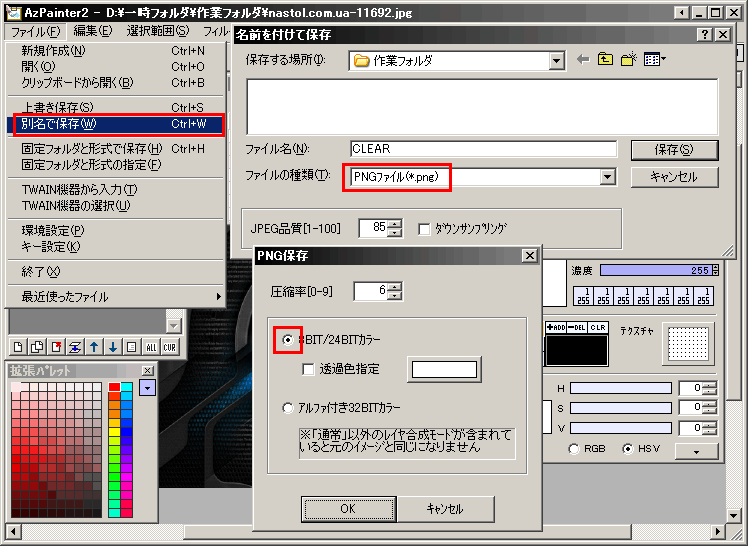
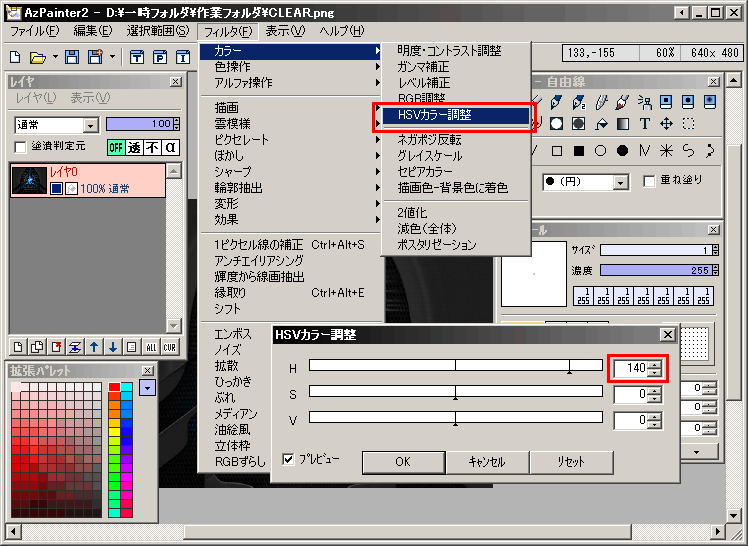
ざっくりとまとめましたが、おおよそこんな流れになります。細かい個所は好みに合わせて適宜変更してください。
専用のバッチファイルでも作ってもっと簡易化しても良かったんですが、このくらいできた方が何かと面白いだろうということで。
ロシア語で画像配布許可に関する交渉を行う勇気が出なかったので、加工手順説明という形でお茶を濁す事に。